Netflix Altyazı Yazı Tipi Nasıl Özelleştirilir
Varsayılan olarak Altyazılar ile beyaz renkte görüntülenir. Engellemek yazı tipi stili ve orta boy. Ancak, varsayılan altyazı görünümüyle iyi bir izleme deneyiminiz yoksa altyazıyı değiştirebilirsiniz. yazı tipi Netflix’te stil, renk, boyut ve hatta arka plan. Bu kılavuz, iOS uygulamasında ve web sitesinde Netflix altyazı yazı tipini özelleştirmenize yardımcı olacaktır.
İçerik
Netflix Altyazı Yazı Tipini Özelleştirin
Netflix altyazı görünümünü değiştirme adımları, onu kullandığınız cihaza göre değişir. Aynı nedenle, web sitesinin yanı sıra uygulamalar için de adımlar attık.
Web Sitesinde Netflix Altyazı Görünümünü Değiştirin
1. Netflix’e gidin ve henüz yapılmadıysa hesabınıza giriş yapın.
2. Şimdi sağ üst köşedeki profil simgesine tıklayın ve Hesap.
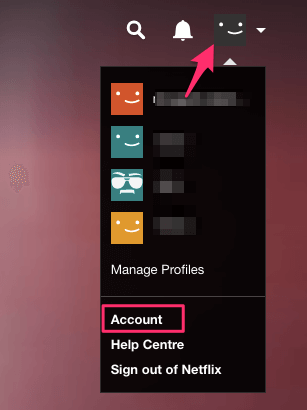
3. Hesap altında, üzerine tıklayın. Altyazı görünümü in Benim profilim Bölüm.

4. Bir sonraki ekranda, farklı bir altyazı yazı tipi stili, rengi ve boyutu seçme seçeneklerini göreceksiniz. Ayrıca, isterseniz metin arka planını bile seçebilirsiniz.
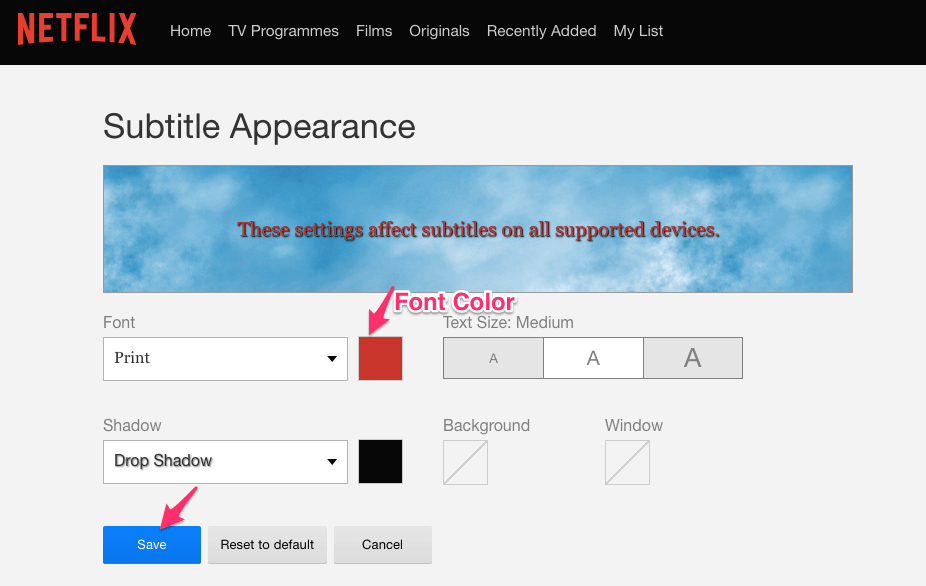
5. Değişikliklerden memnun kaldığınızda, üzerine tıklayın. Gönder Altyazı ayarlarını kaydetmek için
Şimdi, PC veya Mac tarayıcınızda herhangi bir filmi veya TV Şovunu açın ve yukarıda sizin tarafınızdan seçilen yazı tipi stili, rengi ve boyutu ile altyazıları göreceksiniz.
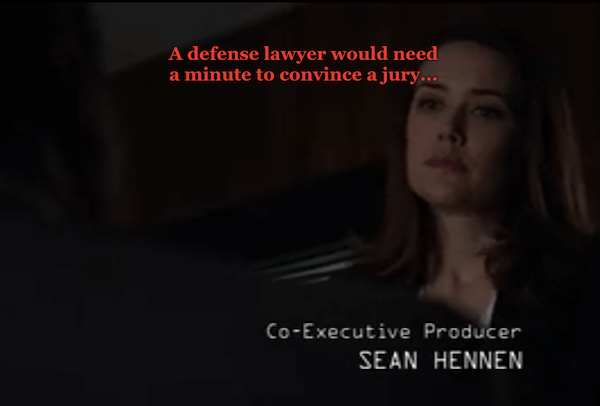
üzerine tıklayarak her zaman varsayılan altyazı görünümüne geri dönebilirsiniz. Varsayılana sıfırla.
Şimdi, iOS uygulamasında Netflix kullanıyorsanız, bunu yapmak altyazı yazı tipini değiştirmez. iPhone/iPad cihazınızda altyazı yazı tipini özelleştirmek için aşağıdaki yöntemi kullanın.
Netflix Uygulamasında Altyazı Yazı Tipi Rengini, Stilini ve Boyutunu Değiştirin
1. Ayarlar’ı açın ve genel.

2. Ardından, üzerine dokunun. Ulaşılabilirlik.
3. Bundan sonra, seçin Altyazılar ve Altyazılar in medya Bölüm.

4. Altyazılar + SDH AÇIK konuma getirin ve üzerine dokunun stil.
5. Şimdi mevcut stiller arasından seçim yapabilirsiniz. Yazı tipi boyutunu kolayca değiştirmenize izin vereceklerdir. Ancak, altyazı rengini değiştirmek istiyorsanız, üzerine dokunun. Yeni Stil Yarat…

6. içinde Metin bölümünde, üzerine dokunun Renk ve istediğiniz rengi seçin.
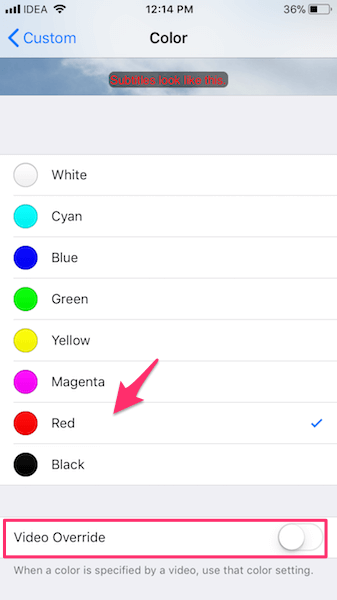
not: En önemlisi, Videoyu Geçersiz Kılma altında KAPALI seçeneği Renk ekran. Aynısı, bunları değiştirmek isterseniz, yazı tipi stili ve boyutu için de geçerlidir.
Kişiselleştirilmiş stilinizi oluşturmayı tamamladığınızda Stile bir ad verin. Tarz’a dokunarak çıkın ve az önce oluşturduğunuz Tarzı seçin.
Şimdi Netflix’e gidin ve özelleştirilmiş altyazı yazı tipinizin keyfini çıkarın.
Web sitesinde ve iOS uygulamasında Netflix altyazı yazı tipini değiştirebildiğinizi umuyoruz. Herhangi bir sorunla karşılaşırsanız, yorumlarda bize bildirin.
En son makaleler